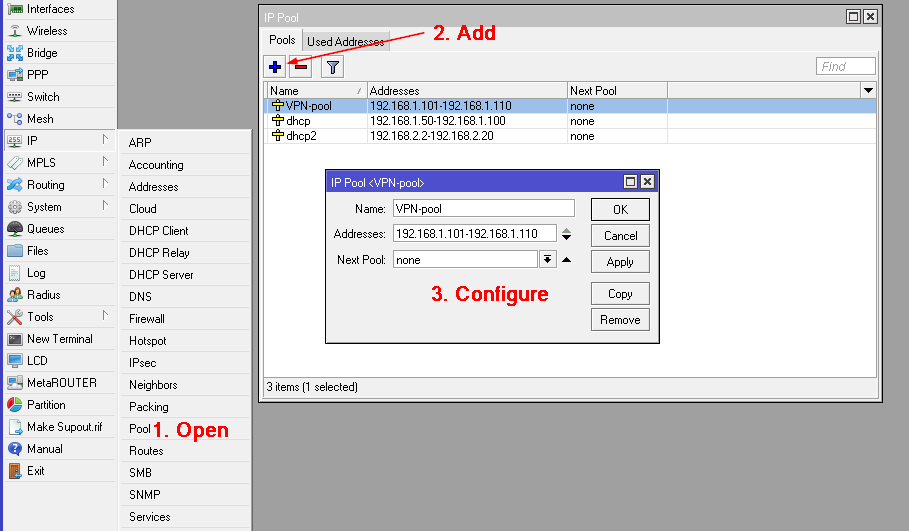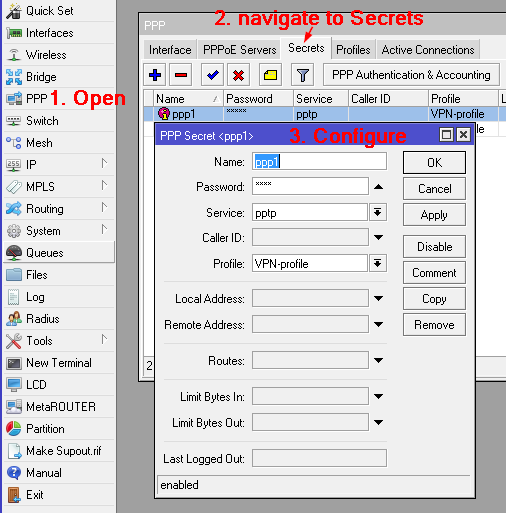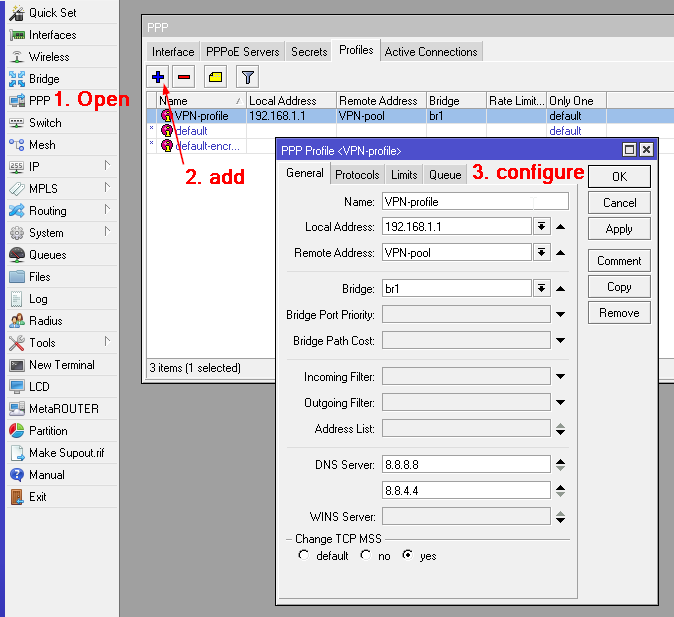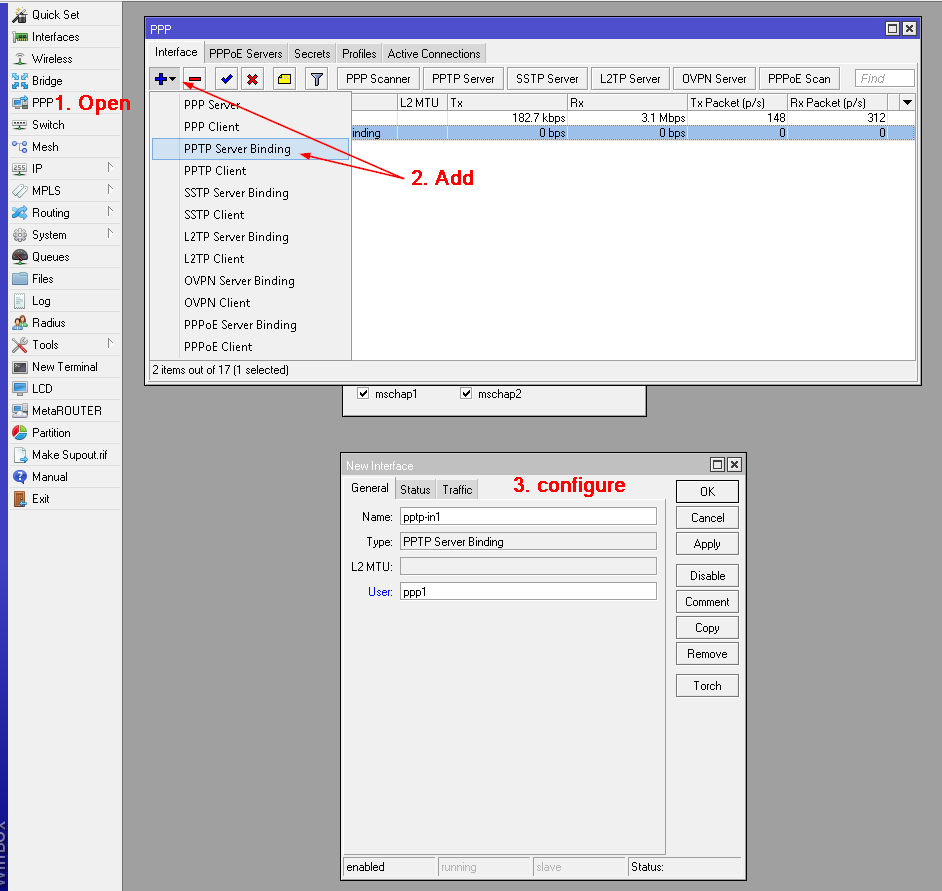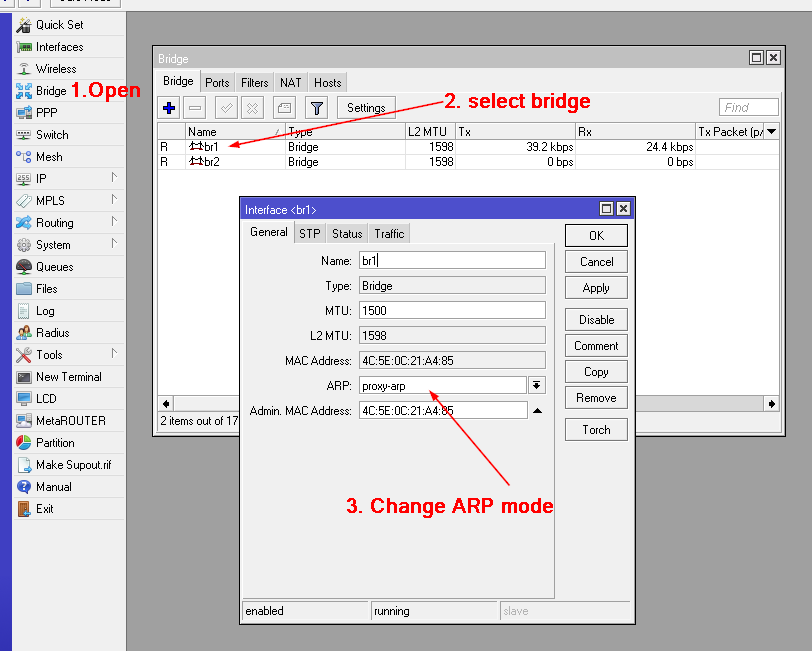اخر تحديث في مايو 27, 2023 بواسطة حمدي بانجار
PPTP VPN Server : شرح كيفية تكوينة واعدادة على Mikrotik RouterOS
مقدمة :
قبل أن أبدأ في كتابة هذا المنشور ، اعتقدت أنه سيكون من اللطيف قول بعض الكلمات عن PPTP VPN و Mikrotik RouterOS ، ولكن بعد ذلك أدركت أنه إذا كنت تقرأ معي بشكل مستمر على المدونة ، فليس هناك حاجة لشرح ما هو خادم PPTP VPN أو Mikrotik RouterOS.
هذي خطوة بسيطة وخطوة بخطوة مع الصور وجميع المعلومات التي تحتاجها للحصول على خادم PPTP VPN يعمل بشكل كامل …
الخطوة 1: إنشاء تجمع VPN
يتم استخدام IP pools لتعريف نطاق عناوين IP التي سيتم استخدامها لـ PPTP VPN server الخاص بك :
أستخدم الامر التالي :
[admin@MikroTik] > /ip pool print NAME RANGES VPN-pool 192.168.1.101-192.168.1.110
الخطوة 2: إنشاء مستخدم VPN
في هذه الخطوة ، ستقوم بإنشاء مستخدم يمكنه الاتصال بـ VPN Server الخاص بك. في هذا المثال ، يتم إنشاء مستخدم واحد فقط ، ولكن يمكنك إضافة أي عدد تريده من المستخدمين …
[admin@MikroTik] > /ppp secret print # NAME SERVICE CALLER-ID PASSWORD PROFILE REMOTE-ADDRESS 0 ppp1 pptp ppp1 **** VPN-profile
الخطوة 3: إنشاء VPN profile
تُستخدم توصيفات PPP لتعريف القيم الافتراضية لسجلات وصول المستخدم المخزنة تحت القائمة الفرعية / ppp secret. الإعدادات في / ppp secret قاعدة بيانات المستخدم تتجاوز إعدادات ملف تعريف المقابلة / ppp باستثناء أن عناوين IP الفردية دائمًا تكون لها الأولوية على IP pools عند تحديدها كمعلمات محليةlocal-address أو عنوان بعيدremote-address .
[admin@MikroTik] > /ppp profile print
1 name="VPN-profile" local-address=192.168.1.1 remote-address=VPN-pool bridge=br1 use-mpls=default
use-compression=default use-vj-compression=default use-encryption=yes only-one=default
change-tcp-mss=yes address-list="" dns-server=8.8.8.8,8.8.4.4
الخطوة 4: إنشاء خادم PPTP Binding (اختياري)
هذه الخطوة اختيارية ، لأن خادم VPN الخاص بك سيعمل حتى إذا تخطيت هذا.
في هذه الخطوة تقوم بربط المستخدم ppp1 بواجهة interface pptp-in1. هذا أمر مفيد للغاية إذا كنت بحاجة إلى إنشاء قواعد جدار الحماية firewall rules لمستخدم معين.
الخطوة 5: تمكين خادم VPN
في هذه الخطوة ، نحتاج فقط إلى تمكين خادم PPTP وتعيين الملف التعريفي الافتراضي …
[admin@MikroTik] > /interface pptp-server server print
enabled: yes
max-mtu: 1450
max-mru: 1450
mrru: 1600
authentication: mschap1,mschap2
keepalive-timeout: 30
default-profile: VPN-profile
الخطوة 6: تكوين bridge (اختياري)
مثل الخطوة 4 ، حتى هذه الخطوة اختيارية. هذه الخطوة هي السبب الرئيسي في أنني أكتب هذا المقال التعليمي ، لذلك فهو يستحق كلمة قليلة
إذا تخطيت هذه الخطوة ، فستتمكن من الاتصال بخادم VPN الخاص بك ، سيكون لديك نفس عنوان IP العام مثل خادم VPN الخاص بك ، ولكنك لن ترى أي أجهزة أخرى متصلة على هذه الشبكة الفرعية.
إذا كان هذا الأمر مناسبًا لك ، فلن تحتاج إلى إجراء أي شيء آخر.
إذا كنت ترغب في رؤية الأجهزة الأخرى في الشبكة الفرعية الخاصة بك ، يجب عليك تغيير وضع ARP لـ Bridge الخاص بك.
[admin@MikroTik] > /interface bridge print
Flags: X - disabled, R - running
0 R name="br1" mtu=1500 l2mtu=1598 arp=proxy-arp mac-address=4C:5E:0C:21:A4:85 protocol-mode=rstp
priority=0x8000 auto-mac=no admin-mac=4C:5E:0C:21:A4:85 max-message-age=20s forward-delay=15s
transmit-hold-count=6 ageing-time=5m
الخطوة 7: الإنهاء
إذا كنت فعلت كل شي كما هو اعلاه ، لديك الآن خادم PPTP VPN يعمل.
مهم: لا تنس فتح المنفذ 1723 (tcp) في إعدادات الجدار الناري لديك:
/ip firewall filter add chain=input comment="PPTP VPN" dst-port=1723 protocol
أنتهى … PPTP VPN Server : شرح كيفية تكوينة واعدادة على Mikrotik RouterOS
PPTP VPN Server : شرح كيفية تكوينة واعدادة على Mikrotik RouterOS
ملاحظة :
قد تكون المقالة محمية ضد النقل وبالتالي لنسخ الاكواد ان وجدت انقر على علامة + بأعلى يمين الكود والتي تظهر عند تمرير الماوس على الكود .
الى هنا نكون وصلنا الى نهاية موضوعنا اليوم PPTP VPN Server : شرح كيفية تكوينة واعدادة على Mikrotik RouterOS
والذي نتمنى ان ينال رضاكم واعجابكم والى اللقاء في موضوع جديد شيق ورائع
وحتى ذلك الحين لاتنسو الاهتمام بصحتكم وحفظكم الله …
اذا اعجبك الموضوع PPTP VPN Server : شرح كيفية تكوينة واعدادة على Mikrotik RouterOS لاتبخل علينا بمشاركتة على مواقع التواصل الاجتماعي ليستفيذ منه الغير,
كما نتمنى اشتراككم في قناة الموقع على اليوتيوب بالضغط هنا وكذلك الاشتراك في مجموعة الفيس بوك بالضغط هنا والتيليقرام بالضغط هنا
وكذلك التسجيل بالموقع لتتمكنو من تحميل بعض الملفات الخاصة بالأعضاء
كما يمكنكم رفع ملفاتكم مجانا على مركز ملفات حضرموت التقنية بالضغط هنا
ولاتترددو في وضع أي استفسارات للرد عليكم .
دمتم بكل ود والسلام عليكم ورحمة الله وبركاتة … حضرموت التقنية